有粉丝反映:总会在Excel中,看到一些特殊符号,又不知道怎么使用!于是小编整理了:40个Excel特殊符号的用法,希望对大家有所帮助!
 特殊符号
特殊符号小编在本文结尾,为大家整理了:13类505个函数↓↓↓
01 冒号符
冒号符的作用是:选中单元格区域;在Excel中:用冒号间隔两个单元格,表示一个连续单元格区域;

在C2单元格,输入函数公式:=SUM(B2:B9);即可计算出总销售额;
冒号符代表:B2到B9单元格的连续区域;Sum函数:是Excel求和函数;
02 &号符
使用文本连接符:&,我们可以轻松将:两个单元格的内容,连接在一起;下次再遇到千万不要再一个一个敲了!

选中C2单元格,并输入公式:=A2&B2,即可将:员工的姓名和职务拼接到一起!
然后双击:单元格右下角十字线,即可一键批量填充;
03 占位符
数字:0;可以用作占位符,大家都遇到过这种情况,在表格中输入:001,零总是自动消失!只要加上这个占位符,就可以正常显示了!
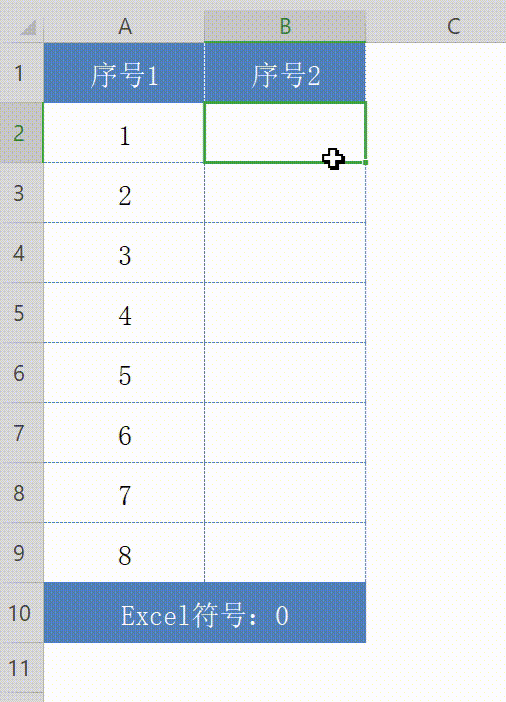
首先选中:B列单元格,并按Ctrl+1键,修改自定义代码为:000;点击确认后,就可以在表格中输入:001;
04 美元符
美元符:$,是Excel必会的运算符!因为几乎每天都会用到,作用是:绝对引用,也就是锁定单元格!
如果不加美元符,公式中的A1,下拉后会变成:A2、A3、A4;

选中数据区域,先输入公式:=B2/B10,然后选中:B10,按键盘上F4键;或者手动加两个$,即可批量计算出销量占比;
如果不锁定:$B$10单元格,下拉公式后,会变成:B3/B11,导致计算错误!
05 星号符
星号符,是Excel中的通配符,代表所有字符;用途十分广泛,可以让你的工作效率飙升!

提取员工明细中的:姓名,你还在一个个复制粘贴吗?那就OUT了!
只需要将A列,一起复制到B列,然后按Ctrl+H,弹出【替换】对话框,并将:*替换为空,就搞定了!
06 问号符
?和*都是通配符!都表示所有字符,只不过问号,只匹配一个字符,使用起来更加灵活;

如何将员工手机号的首位,批量改成0呢?按照上述方法,将:?替换成:0,就可以了!
因为通配符问号,只匹配一个字符,因此手机号码:后十位保持不变!
07 感叹号
感叹号:主要用于跨表引用;因为实际工作中,通常会操作多个表格,下次别再来回粘贴了!
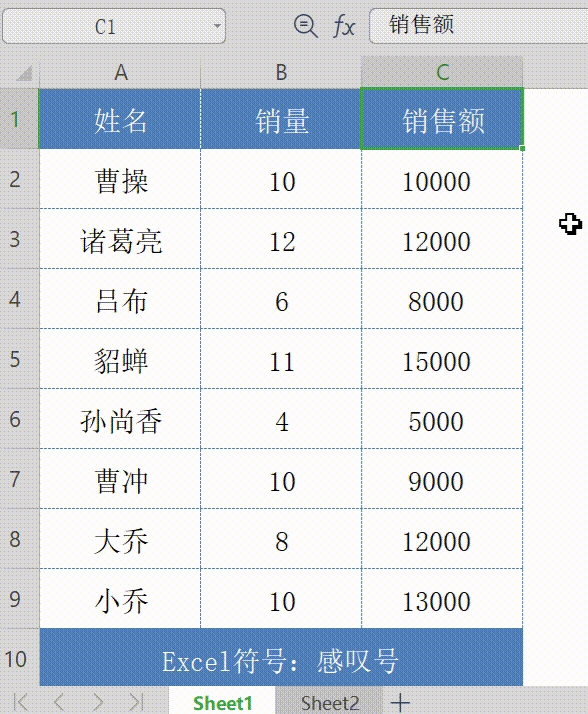
我们先切换到:Sheet2,并输入函数公式:=SUM(Sheet1!C2:C9);
即可计算出:Sheet1的总销售额,公式中的感叹号代表:工作表1;
08 中括号
中括号:[ ],在Excel中的作用是:设置条件。例如:把销量大于10的数字,一键显示为红色,高亮显示!

选中销量列,按下Ctrl+1键,弹出【单元格格式】对话框,并切换至【自定义】,输入代码:[红色][>=10];即可将销量:大于10的单元格,高亮显示;
09 大括号
大括号:{ };在Excel中代表:数组,与函数组合使用,可以生成数组公式,大大提升我们的工作效率!